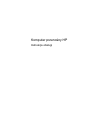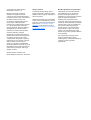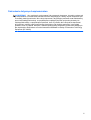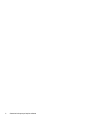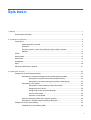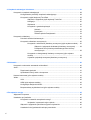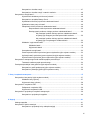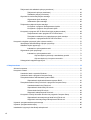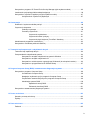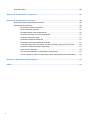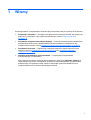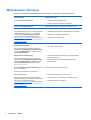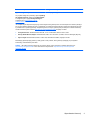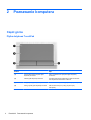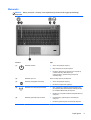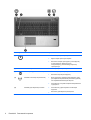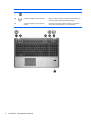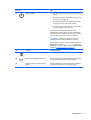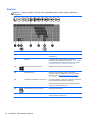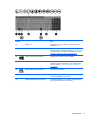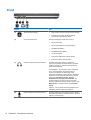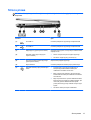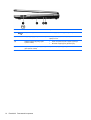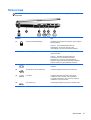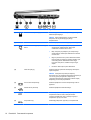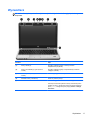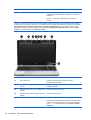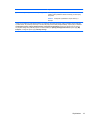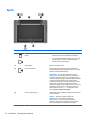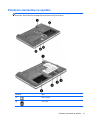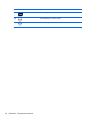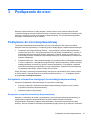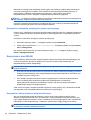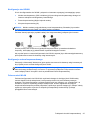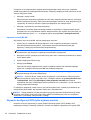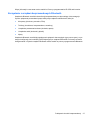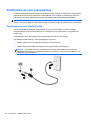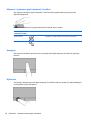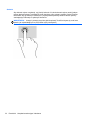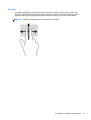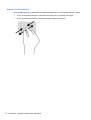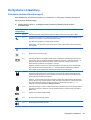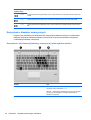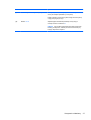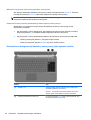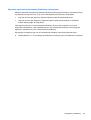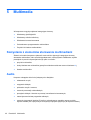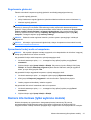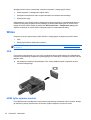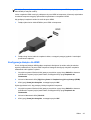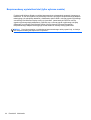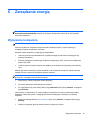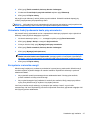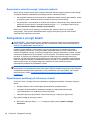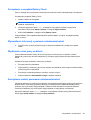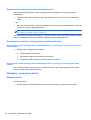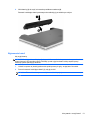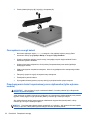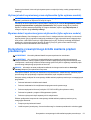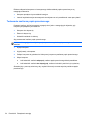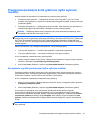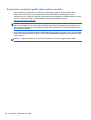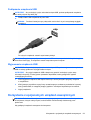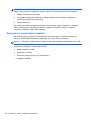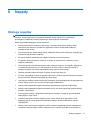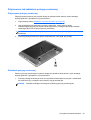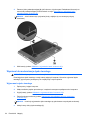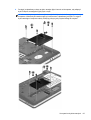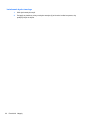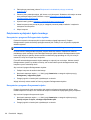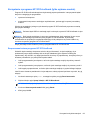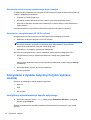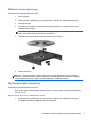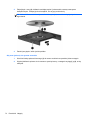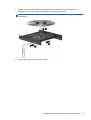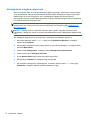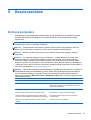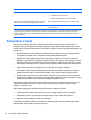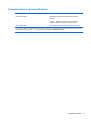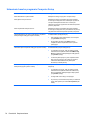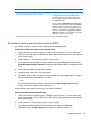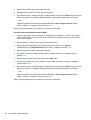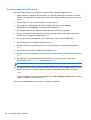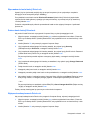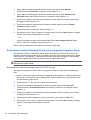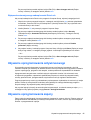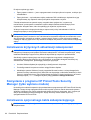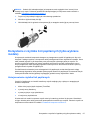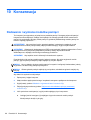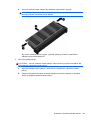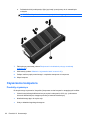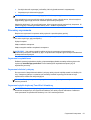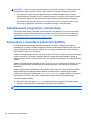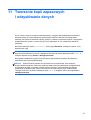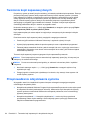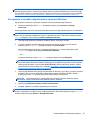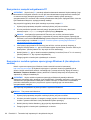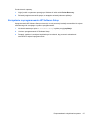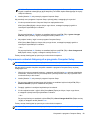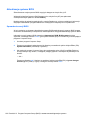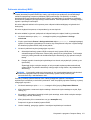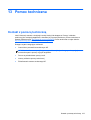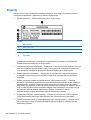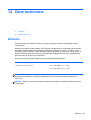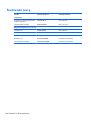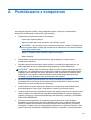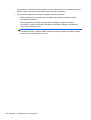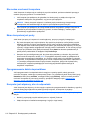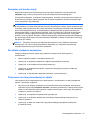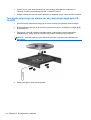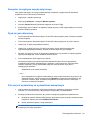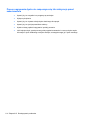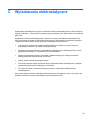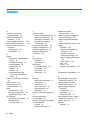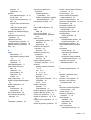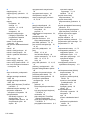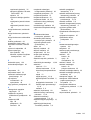HP ProBook 4740s Notebook PC Instrukcja obsługi
- Kategoria
- Notebooki
- Typ
- Instrukcja obsługi
Ten podręcznik jest również odpowiedni dla

Komputer przenośny HP
Instrukcja obsługi
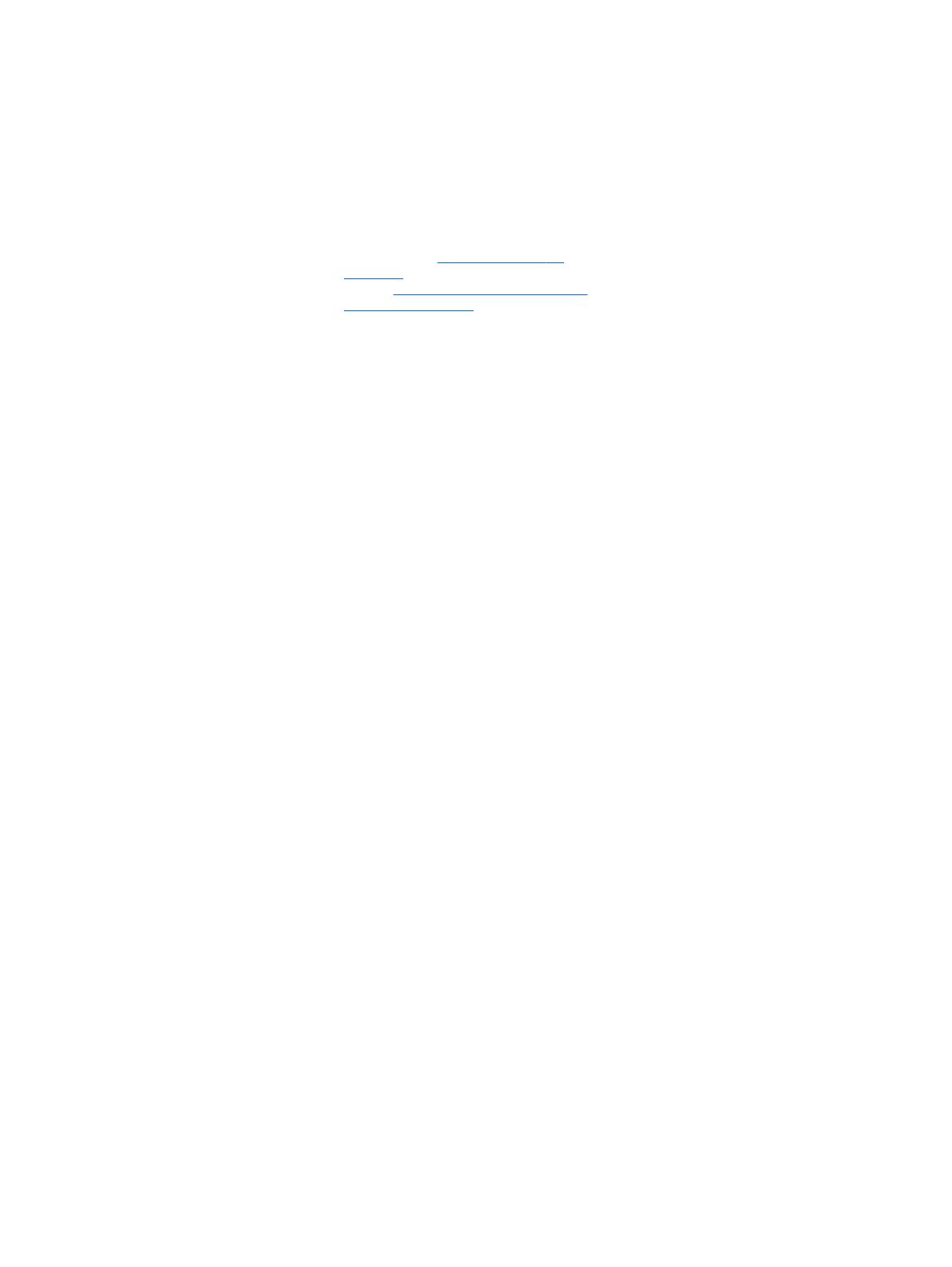
© Copyright 2012 Hewlett-Packard
Development Company, L.P.
Bluetooth jest znakiem towarowym
należącym do swojego właściciela
i używanym przez firmę Hewlett-Packard
Company w ramach licencji. Intel i Centrino
są znakami towarowym firmy Intel
Corporation w Stanach Zjednoczonych i
innych krajach. AMD jest znakiem
towarowym firmy Advanced Micro Devices,
Inc. Logo SD jest znakiem towarowym
swojego właściciela. Microsoft i Windows
są zarejestrowanymi w USA znakami
towarowymi firmy Microsoft Corporation.
Informacje zawarte w niniejszym
dokumencie mogą zostać zmienione bez
powiadomienia. Jedyne warunki gwarancji
na produkty i usługi firmy HP są ujęte
w odpowiednich informacjach o gwarancji
towarzyszących tym produktom i usługom.
Żadne z podanych tu informacji nie
powinny być uznawane za jakiekolwiek
gwarancje dodatkowe. Firma HP nie ponosi
odpowiedzialności za błędy techniczne lub
wydawnicze ani pominięcia, jakie mogą
wystąpić w tekście.
Wydanie pierwsze, wrzesień 2012
Numer katalogowy dokumentu: 702218-241
Uwagi o produkcie
W niniejszej instrukcji obsługi opisano
funkcje występujące w większości modeli.
Niektóre z funkcji mogą być niedostępne w
danym komputerze.
Najnowsze informacje z tego podręcznika
mo
żna uzyskać, kontaktując się z pomocą
techniczną. Pomoc techniczna w Stanach
Zjednoczonych:
http://www.hp.com/go/
contactHP. Pomoc techniczna na całym
świecie:
http://welcome.hp.com/country/us/
en/ wwcontact_us.html.
Warunki użytkowania oprogramowania
Instalowanie, kopiowanie lub pobieranie
preinstalowanego na tym komputerze
oprogramowania bądź używanie go w
jakikolwiek inny sposób oznacza wyrażenie
zgody na objęcie zobowiązaniami
wynikającymi z postanowień Umowy
Licencyjnej Użytkownika Oprogramowania
HP (EULA). Jeżeli użytkownik nie akceptuje
warunków licencji, jedynym rozwiązaniem
jest zwrócenie całego nieużywanego
produktu (sprzętu i oprogramowania) w
miejscu zakupu w ciągu 14 dni od daty
zakupu w celu odzyskania pełnej kwoty
wydanej na jego zakup zgodnie z zasadami
zwrotu pieniędzy.
Aby uzyskać dalsze informacje na ten
temat lub zażądać pełnego zwrotu
zapłaconej kwoty, należy skontaktować się
z lokalnym punktem sprzedaży
(sprzedawcą).

Ostrzeżenie dotyczące bezpieczeństwa
OSTRZEŻENIE! Aby zmniejszyć ryzyko oparzeń lub przegrzania komputera, nie należy umieszczać
go bezpośrednio na kolanach ani blokować otworów wentylacyjnych. Należy używać komputera tylko
na twardej, płaskiej powierzchni. Nie należy dopuszczać, aby przepływ powietrza został zablokowany
przez inną twardą powierzchnię, na przykład przez znajdującą się obok opcjonalną drukarkę, lub
miękką powierzchnię, na przykład przez poduszki, koce czy ubranie. Nie należy także dopuszczać,
aby pracujący zasilacz prądu przemiennego dotykał skóry lub miękkiej powierzchni, na przykład
poduszki, koca czy ubrania. Komputer i zasilacz spełniają limity temperatury powierzchni dostępnych
dla użytkownika, zdefiniowane w normie International Standard for Safety of Information Technology
Equipment (IEC 60950).
iii

iv Ostrzeżenie dotyczące bezpieczeństwa

Spis treści
1 Witamy ............................................................................................................................................................. 1
Wyszukiwanie informacji ...................................................................................................................... 2
2 Poznawanie komputera .................................................................................................................................. 4
Część górna ......................................................................................................................................... 4
Płytka dotykowa TouchPad ................................................................................................. 4
Wskaźniki ............................................................................................................................. 5
Przyciski, głośniki i czytnik linii papilarnych (tylko wybrane modele) ................................... 7
Klawisze ............................................................................................................................. 10
Przód .................................................................................................................................................. 12
Strona prawa ...................................................................................................................................... 13
Strona lewa ........................................................................................................................................ 15
Wyświetlacz ........................................................................................................................................ 17
Spód ................................................................................................................................................... 20
Położenie elementów na spodzie ....................................................................................................... 21
3 Podłączanie do sieci ..................................................................................................................................... 23
Podłączanie do sieci bezprzewodowej ............................................................................................... 23
Korzystanie z elementów sterujących komunikacją bezprzewodową ................................ 23
Korzystanie z przycisku komunikacji bezprzewodowej ..................................... 23
Korzystanie z elementów sterujących systemu operacyjnego .......................... 24
Korzystanie z sieci WLAN .................................................................................................. 24
Korzystanie z oferty dostawcy usług internetowych .......................................... 24
Konfiguracja sieci WLAN ................................................................................... 25
Konfiguracja routera bezprzewodowego ........................................................... 25
Ochrona sieci WLAN ......................................................................................... 25
Łączenie z siecią WLAN ................................................................................... 26
Używanie konfiguracji GPS (tylko wybrane modele) ......................................................... 26
Korzystanie z urządzeń bezprzewodowych Bluetooth ....................................................... 27
Podłączanie do sieci przewodowej ..................................................................................................... 28
Podłączanie do sieci lokalnej (LAN) .................................................................................. 28
v

4 Urządzenia wskazujące i klawiatura ............................................................................................................ 29
Korzystanie z urządzeń wskazujących ............................................................................................... 29
Konfigurowanie preferencji urządzenia wskazującego ...................................................... 29
Korzystanie z płytki dotykowej TouchPad .......................................................................... 29
Włączanie i wyłączanie płytki dotykowej TouchPad .......................................... 30
Nawigacja .......................................................................................................... 30
Wybieranie ........................................................................................................ 30
Korzystanie z gestów dotykowych .................................................................... 31
Stukanie ............................................................................................ 32
Przewijanie ....................................................................................... 33
Zbliżanie palców/Powiększanie ........................................................ 34
Korzystanie z klawiatury ..................................................................................................................... 35
Położenie skrótów klawiaturowych .................................................................................... 35
Korzystanie z klawiatur numerycznych .............................................................................. 36
Korzystanie z wbudowanej klawiatury numerycznej (tylko wybrane modele) ... 36
Włączanie i wyłączanie wbudowanej klawiatury numerycznej ......... 38
Przełączanie funkcji klawiszy wbudowanego bloku klawiszy
numerycznych .................................................................................. 38
Korzystanie ze zintegrowanej klawiatury numerycznej (tylko wybrane
modele) ............................................................................................................. 38
Używanie opcjonalnej zewnętrznej klawiatury numerycznej ............................. 39
5 Multimedia ..................................................................................................................................................... 40
Korzystanie z elementów sterowania multimediami ........................................................................... 40
Audio .................................................................................................................................................. 40
Regulowanie głośności ...................................................................................................... 41
Sprawdzanie funkcji audio w komputerze .......................................................................... 41
Kamera internetowa (tylko wybrane modele) ..................................................................................... 41
Wideo ................................................................................................................................................. 42
VGA ................................................................................................................................... 42
HDMI (tylko wybrane modele) ........................................................................................... 42
Konfiguracja dźwięku dla HDMI ......................................................................................... 43
Bezprzewodowy wyświetlacz Intel (tylko wybrane modele) ............................................... 44
6 Zarządzanie energią
...................................................................................................................................... 45
Wyłączanie komputera ....................................................................................................................... 45
Ustawianie opcji zasilania .................................................................................................................. 46
Korzystanie z ustawień oszczędzania energii ................................................................... 46
Inicjowanie i opuszczanie trybu uśpienia .......................................................... 46
Włączanie i wyłączanie trybu hibernacji przez użytkownika .............................................. 46
Ustawianie funkcji podawania hasła przy wznowieniu ....................................................... 47
vi

Korzystanie z miernika energii ........................................................................................... 47
Korzystanie z miernika energii i ustawień zasilania ........................................................... 48
Korzystanie z energii baterii ............................................................................................................... 48
Wyszukiwanie dodatkowych informacji o baterii ................................................................ 48
Korzystanie z narzędzia Battery Check ............................................................................. 49
Wyświetlanie informacji o poziomie naładowania baterii ................................................... 49
Wydłużanie czasu pracy na baterii .................................................................................... 49
Zarządzanie niskimi poziomami naładowania baterii ......................................................... 49
Rozpoznawanie niskich poziomów naładowania baterii ................................... 50
Rozwiązywanie problemu niskiego poziomu naładowania baterii ..................... 50
Aby rozwiązać problem niskiego poziomu naładowania baterii,
w sytuacji gdy dostępne jest zewnętrzne źródło zasilania ................ 50
Aby rozwiązać problem niskiego poziomu naładowania baterii,
w sytuacji gdy nie są dostępne źródła zasilania ............................... 50
Wkładanie i wyjmowanie baterii ......................................................................................... 50
Wkładanie baterii ............................................................................................... 50
Wyjmowanie baterii ........................................................................................... 51
Oszczędzanie energii baterii .............................................................................................. 52
Przechowywanie baterii wymienianej przez użytkownika (tylko wybrane modele) ............ 52
Utylizacja baterii wymienianej przez użytkownika (tylko wybrane modele) ....................... 53
Wymiana baterii wymienianej przez użytkownika (tylko wybrane modele) ........................ 53
Korzystanie z zewnętrznego źródła zasilania prądem przemiennym ................................................. 53
Testowanie zasilacza prądu przemiennego ....................................................................... 54
Przełączana/podwójna karta graficzna (tylko wybrane modele) ........................................................ 55
Korzystanie z grafiki przełą
czanej (tylko wybrane modele) ............................................... 55
Korzystanie z podwójnej grafiki (tylko wybrane modele) ................................................... 56
7 Karty i urządzenia zewnętrzne ..................................................................................................................... 57
Korzystanie z kart pamięci (tylko wybrane modele) ........................................................................... 57
Wkładanie karty cyfrowej ................................................................................................... 57
Wyjmowanie karty cyfrowej ............................................................................................... 58
Korzystanie z urządzenia USB ........................................................................................................... 58
Podłączanie urządzenia USB ............................................................................................ 59
Wyjmowanie urządzenia USB ........................................................................................... 59
Korzystanie z opcjonalnych urządzeń zewnętrznych ......................................................................... 59
Korzystanie z opcjonalnych napędów ................................................................................ 60
8 Napędy ........................................................................................................................................................... 61
Obsługa napędów .............................................................................................................................. 61
Korzystanie z dysków twardych ......................................................................................................... 62
Korzystanie z opcjonalnej śruby zabezpieczającej ............................................................ 62
vii

Zdejmowanie lub zakładanie pokrywy serwisowej ............................................................. 63
Zdejmowanie pokrywy serwisowej .................................................................... 63
Zakładanie pokrywy serwisowej ........................................................................ 63
Wymiana lub modernizacja dysku twardego ..................................................................... 64
Wyjmowanie dysku twardego ............................................................................ 64
Instalowanie dysku twardego ............................................................................ 66
Zwiększanie wydajności dysku twardego .......................................................................... 68
Korzystanie z programu Defragmentator dysków ............................................. 68
Korzystanie z programu Oczyszczanie dysku ................................................... 68
Korzystanie z programu HP 3D DriveGuard (tylko wybrane modele) ................................ 69
Rozpoznawanie stanu programu HP 3D DriveGuard ....................................... 69
Zarządzanie zasilaniem przy zaparkowanym dysku twardym .......................... 70
Korzystanie z oprogramowania HP 3D DriveGuard .......................................... 70
Korzystanie z dysków optycznych (tylko wybrane modele) ................................................................ 70
Identyfikacja zainstalowanego napędu optycznego ........................................................... 70
Wkładanie dysku optycznego ............................................................................................ 71
Ładowanie z wykorzystaniem tacki ................................................................... 71
Wyjmowanie dysku optycznego ......................................................................................... 71
Ładowanie z wykorzystaniem tacki ................................................................... 71
Gdy taca dysku wysuwa się w standardowy sposób ........................ 71
Gdy taca dysku się nie wysuwa normalnie ....................................... 72
Udostępnianie napędów optycznych ................................................................................. 74
9 Bezpieczeństwo ............................................................................................................................................ 75
Ochrona komputera ............................................................................................................................ 75
Korzystanie z haseł ............................................................................................................................ 76
Ustawienie haseł w systemie Windows ............................................................................. 77
Ustawienie haseł w programie Computer Setup ................................................................ 78
Zarządzanie hasłem administratora systemu BIOS ........................................................... 79
Wprowadzanie hasła administratora systemu BIOS ......................................... 81
Zarządzanie hasłem funkcji DriveLock w programie Computer Setup .............................. 81
Ustawianie hasła funkcji DriveLock ................................................................... 82
Wprowadzanie hasła funkcji DriveLock ............................................................. 83
Zmiana hasła funkcji DriveLock ........................................................................ 83
Wyłączanie zabezpieczenia DriveLock ............................................................. 83
Korzystanie z funkcji Automatic DriveLock w programie Computer Setup ........................ 84
Wprowadzanie automatycznego hasła funkcji DriveLock ................................. 84
Wyłączanie automatycznego zabezpieczenia DriveLock .................................. 85
Używanie oprogramowania antywirusowego ..................................................................................... 85
Używanie oprogramowania zapory .................................................................................................... 85
Instalowanie krytycznych aktualizacji zabezpieczeń .......................................................................... 86
viii

Korzystanie z programu HP ProtectTools Security Manager (tylko wybrane modele) ....................... 86
Instalowanie opcjonalnego kabla zabezpieczającego ........................................................................ 86
Korzystanie z czytnika linii papilarnych (tylko wybrane modele) ........................................................ 87
Umiejscowienie czytnika linii papilarnych .......................................................................... 87
10 Konserwacja ................................................................................................................................................ 88
Dodawanie i wymiana modułów pamięci ............................................................................................ 88
Czyszczenie komputera ..................................................................................................................... 90
Produkty czyszczące ......................................................................................................... 90
Procedury czyszczenia ...................................................................................................... 91
Czyszczenie wyświetlacza ................................................................................ 91
Czyszczenie boków i pokrywy ........................................................................... 91
Czyszczenie płytki dotykowej TouchPad i klawiatury ........................................ 91
Aktualizowanie programów i sterowników .......................................................................................... 92
Korzystanie z menedżera pobierania SoftPaq ................................................................................... 92
11 Tworzenie kopii zapasowych i odzyskiwanie danych ............................................................................. 93
Tworzenie kopii zapasowej danych .................................................................................................... 94
Przeprowadzanie odzyskiwania systemu ........................................................................................... 94
Korzystanie z narzędzi odzyskiwania w systemie Windows .............................................. 95
Korzystanie z narzędzi odzyskiwania f11 .......................................................................... 96
Korzystanie z nośnika systemu operacyjnego Windows 8 (do zakupienia osobno) .......... 96
Korzystanie z oprogramowania HP Software Setup .......................................................... 97
12 Program Computer Setup (BIOS) i zaawansowana diagnostyka systemu ........................................... 98
Korzystanie z programu Computer Setup .......................................................................................... 98
Uruchamianie Computer Setup ......................................................................................... 98
Nawigacja i wybieranie opcji w programie Computer Setup .............................................. 98
Przywracanie ustawień fabrycznych w programie Computer Setup .................................. 99
Aktualizacja systemu BIOS .............................................................................................. 100
Sprawdzenie wersji BIOS ................................................................................ 100
Pobieranie aktualizacji BIOS ........................................................................... 101
Korzystanie z zaawansowanej diagnostyki systemu ........................................................................ 102
13 Pomoc techniczna .................................................................................................................................... 103
Kontakt z pomocą techniczną .......................................................................................................... 103
Etykiety ............................................................................................................................................. 104
14 Dane techniczne ........................................................................................................................................ 105
Zasilanie ........................................................................................................................................... 105
ix

Środowisko pracy ............................................................................................................................. 106
Załącznik A Podróżowanie z komputerem .................................................................................................. 107
Załącznik B Rozwiązywanie problemów ...................................................................................................... 109
Zasoby dotyczące rozwiązywania problemów ................................................................................. 109
Rozwiązywanie problemów .............................................................................................................. 109
Nie można uruchomić komputera .................................................................................... 110
Ekran komputera jest pusty ............................................................................................. 110
Oprogramowanie działa nieprawidłowo ........................................................................... 110
Komputer jest włączony, ale nie odpowiada .................................................................... 110
Komputer jest bardzo ciepły ............................................................................................ 111
Nie działa urządzenie zewnętrzne ................................................................................... 111
Połączenie sieci bezprzewodowej nie działa ................................................................... 111
Taca dysku optycznego nie otwiera się, aby można było wyjąć dysk CD lub DVD ......... 112
Komputer nie wykrywa napędu optycznego .................................................................... 113
Dysk nie jest odtwarzany ................................................................................................. 113
Film nie jest wyświetlany na wyświetlaczu zewnętrznym ................................................ 113
Proces nagrywania dysku nie rozpoczyna się lub zatrzymuje przed zakończeniem ....... 114
Załącznik C Wyładowania elektrostatyczne ................................................................................................ 115
Indeks ............................................................................................................................................................... 116
x

1Witamy
Po skonfigurowaniu i zarejestrowaniu komputera jest jeszcze kilka ważnych czynności do wykonania:
● Połączenie z Internetem — Skonfiguruj sieć przewodową lub bezprzewodową, aby można było
połączyć się z Internetem. Aby uzyskać więcej informacji, zobacz
Podłączanie do sieci
na stronie 23.
●
Aktualizacja oprogramowania antywirusowego — Ochrona komputera przed uszkodzeniami
powodowanymi przez wirusy. Oprogramowanie jest preinstalowane na komputerze. Aby
uzyskać więcej informacji, zobacz
Używanie oprogramowania antywirusowego na stronie 85.
● Poznawanie komputera — Zapoznaj się z funkcjami komputera. Więcej informacji można
znaleźć w sekcjach
Poznawanie komputera na stronie 4 oraz Urządzenia wskazujące
i klawiatura na stronie 29.
●
Poznanie zainstalowanego oprogramowania — Przejrzyj listę oprogramowania
preinstalowanego na komputerze.
Kliknij prawym przyciskiem myszy na ekranie startowym i kliknij ikonę Wszystkie aplikacje w
lewym dolnym rogu ekranu. Szczegółowe informacje na temat korzystania z oprogramowania
dostarczonego z komputerem można znaleźć w instrukcjach producenta dostarczonych z
oprogramowaniem lub na stronie internetowej producenta.
1

Wyszukiwanie informacji
Komputer zawiera kilka źródeł informacji pomocnych przy wykonywaniu różnych czynności.
Źródło informacji Dostępne informacje
Arkusz Instrukcje konfiguracyjne
●
Instalacja i konfiguracja komputera
● Pomoc w rozpoznaniu elementów komputera
Podręcznik Podstawy Windows 8 Opis korzystania z systemu Windows® 8 i nawigacji po nim.
Pomoc i obsługa techniczna
Aby uzyskać dostęp do Pomocy i obsługi technicznej,
na ekranie startowym wpisz pomoc, a następnie
wybierz pozycję Pomoc i obsługa techniczna.
Pomoc techniczna w Stanach Zjednoczonych:
http://www.hp.com/go/contactHP. Pomoc techniczna
na całym świecie:
http://welcome.hp.com/country/us/
en/ wwcontact_us.html.
● Informacje o systemie operacyjnym
●
Aktualizacje oprogramowania, sterowników i systemu BIOS
●
Narzędzia do rozwiązywania problemów
● Dostęp do pomocy technicznej
Uregulowania prawne, przepisy bezpieczeństwa i
wymagania środowiskowe
Aby uzyskać dostęp do tej instrukcji, wybierz na
ekranie startowym aplikację HP Support Assistant,
wybierz opcję Mój komputer, a następnie wybierz
opcję Instrukcje obsługi.
● Informacje dotyczące przepisów i bezpieczeństwa
● Informacje o utylizacji baterii
Bezpieczeństwo i komfort pracy
Aby uzyskać dostęp do tej instrukcji, wybierz na
ekranie startowym aplikację HP Support Assistant,
wybierz opcję Mój komputer, a następnie wybierz
opcję Instrukcje obsługi lub przejdź do strony
http://www.hp.com/ergo.
● Prawidłowa konfiguracja miejsca pracy, właściwa postawa,
zdrowie i nawyki pracy
● Informacje dotyczące bezpieczeństwa elektrycznego i
mechanicznego
Broszura Worldwide Telephone Numbers (Numery
telefonów na świecie)
Broszura ta jest dostarczana z komputerem.
Numery telefonów pomocy technicznej HP
Witryna internetowa HP
Najnowsze informacje z tego podręcznika można
uzyskać, kontaktując się z pomocą techniczną. Pomoc
techniczna w Stanach Zjednoczonych:
http://www.hp.com/go/contactHP. Pomoc techniczna
na całym świecie:
http://welcome.hp.com/country/us/
en/ wwcontact_us.html.
● Informacje dotyczące pomocy technicznej
● Zamawianie części i wyszukiwanie dodatkowej pomocy
●
Dostępne akcesoria do urządzenia
2 Rozdział 1 Witamy

Źródło informacji Dostępne informacje
Ograniczona gwarancja*
Aby uzyskać dostęp do tej instrukcji, wybierz aplikację
HP Support Assistant, wybierz opcję Mój komputer,
a następnie wybierz opcję Instrukcje obsługi lub
przejdź do strony
http://www.hp.com/go/
orderdocuments.
Informacja gwarancyjna
*Do urządzenia jest dołączona dotycząca go osobna Ograniczona gwarancja HP. Jest ona dołączona do instrukcji obsługi i/
lub na płycie CD/DVD dostarczonej wraz z urządzeniem. W niektórych krajach/regionach Ograniczona gwarancja HP może
być dostarczana w postaci papierowej. W krajach/regionach, w których gwarancja nie jest dołączona w formie drukowanej,
możesz zamówić wydruk na stronie
http://www.hp.com/go/orderdocuments lub pisząc na adres:
●
Ameryka Północna: Hewlett-Packard, MS POD, 11311 Chinden Blvd., Boise, ID 83714, USA
●
Europa, Bliski Wschód, Afryka: Hewlett-Packard, POD, Via G. Di Vittorio, 9, 20063, Cernusco s/Naviglio (MI), Italy
● Azja i Pacyfik: Hewlett-Packard, POD, P.O. Box 200, Alexandra Post Office, Singapore 911507
Zamawiając papierową kopię gwarancji, należy podać numer produktu, okres gwarancji (znajdujący się na etykiecie
serwisowej), nazwisko/nazwę oraz adres.
WAŻNE: NIE należy zwracać produktu HP na powyższy adres. Pomoc techniczna w Stanach Zjednoczonych:
http://www.hp.com/go/contactHP. Pomoc techniczna na całym świecie: http://welcome.hp.com/country/us/en/
wwcontact_us.html.
Wyszukiwanie informacji 3

2 Poznawanie komputera
Część górna
Płytka dotykowa TouchPad
Element Opis
(1) Przycisk włączania/wyłączania płytki
dotykowej TouchPad
Służy do włączania lub wyłączania płytki dotykowej
TouchPad.
(2) Obszar płytki dotykowej TouchPad Umożliwia przesuwanie wskaźnika, a także zaznaczanie
oraz aktywowanie elementów na ekranie.
(3) Lewy przycisk płytki dotykowej TouchPad Pełni te same funkcje, co lewy przycisk myszy zewnętrznej.
(4) Prawy przycisk płytki dotykowej TouchPad Pełni te same funkcje, co prawy przycisk myszy
zewnętrznej.
4 Rozdział 2 Poznawanie komputera

Wskaźniki
UWAGA: Należy korzystać z ilustracji, która najdokładniej odzwierciedla wygląd posiadanego
komputera.
Element Opis
(1)
Wskaźnik zasilania ● Świeci: komputer jest włączony.
●
Miga: komputer jest w trybie uśpienia.
●
Nie świeci: Komputer jest wyłączony lub znajduje się
w stanie hibernacji. Hibernacja to tryb
energooszczędny, podczas którego zużywa się
najmniej energii.
(2) Wskaźnik caps lock Świeci: funkcja caps lock jest włączona.
(3)
Wskaźnik przeglądarki internetowej ● Świeci: komputer jest włączony.
●
Nie świeci: komputer jest wyłączony.
(4)
Wskaźnik komunikacji bezprzewodowej ● Biały: wbudowane urządzenie bezprzewodowe, takie
jak urządzenie bezprzewodowej sieci lokalnej (WLAN)
lub urządzenie Bluetooth®, jest włączone.
● Bursztynowy: wszystkie urządzenia bezprzewodowe są
wyłączone.
(5) Wskaźnik płytki dotykowej TouchPad ● Pomarańczowy: płytka dotykowa TouchPad jest
wyłączona.
●
Nie świeci: płytka dotykowa TouchPad jest włączona.
Część górna 5

Elementy Opis
(1)
Wskaźnik zasilania ● Świeci: komputer jest włączony.
●
Miga: komputer jest w trybie uśpienia.
●
Nie świeci: Komputer jest wyłączony lub znajduje się
w stanie hibernacji. Hibernacja to tryb
energooszczędny, podczas którego zużywa się
najmniej energii.
(2) Wskaźnik caps lock Świeci: funkcja caps lock jest włączona.
(3)
Wskaźnik przeglądarki internetowej ● Świeci: komputer jest włączony.
●
Nie świeci: komputer jest wyłączony.
(4)
Wskaźnik komunikacji bezprzewodowej ● Biały: wbudowane urządzenie bezprzewodowe, takie
jak urządzenie bezprzewodowej sieci lokalnej (WLAN)
lub urządzenie Bluetooth®, jest włączone.
● Pomarańczowy: wszystkie urządzenia bezprzewodowe
są wyłączone.
(5) Wskaźnik płytki dotykowej TouchPad ● Pomarańczowy: płytka dotykowa TouchPad jest
wyłączona.
●
Nie świeci: płytka dotykowa jest włączona.
6 Rozdział 2 Poznawanie komputera

Przyciski, głośniki i czytnik linii papilarnych (tylko wybrane modele)
UWAGA: Należy korzystać z ilustracji, która najdokładniej odzwierciedla wygląd posiadanego
komputera.
Element Opis
(1)
Przycisk zasilania ● Gdy komputer jest wyłączony, naciśnij przycisk, aby go
włączyć.
●
Gdy komputer jest włączony, krótko naciśnij przycisk,
aby uruchomić tryb uśpienia.
●
Gdy komputer znajduje się w stanie uśpienia, krótko
naciśnij przycisk, aby wyjść z trybu uśpienia.
● Gdy komputer jest w trybie hibernacji, naciśnij krótko
przycisk, aby wyjść z trybu hibernacji.
Jeżeli komputer nie odpowiada i nie działają standardowe
procedury zamykania systemu Microsoft® Windows®,
naciśnięcie przycisku zasilania i przytrzymanie go przez co
najmniej 5 sekund umożliwia wyłączenie komputera.
OSTROŻNIE: Naciśnięcie i przytrzymanie przycisku
zasilania spowoduje utratę niezapisanych informacji.
Aby dowiedzieć się więcej na temat ustawień zasilania, na
ekranie startowym wpisz opcje zasilania. Kliknij opcję
Ustawienia, a następnie wybierz pozycję Opcje zasilania
lub zobacz
Zarządzanie energią na stronie 45.
(2) Głośniki (2) Odtwarzają dźwięk.
Część górna 7

Element Opis
(3)
Przycisk przeglądarki internetowej Otwiera domyślną przeglądarkę internetową.
(4)
Przycisk komunikacji bezprzewodowej Włącza i wyłącza funkcje komunikacji bezprzewodowej, nie
ustanawia jednak połączenia bezprzewodowego.
(5) Czytnik linii papilarnych (tylko wybrane
modele)
Umożliwia logowanie do systemu Windows na podstawie
rozpoznania linii papilarnych, a nie podania hasła.
8 Rozdział 2 Poznawanie komputera

Element Opis
(1)
Przycisk zasilania
●
Gdy komputer jest wyłączony, naciśnij przycisk, aby go
włączyć.
● Gdy komputer jest włączony, krótko naciśnij przycisk,
aby uruchomić tryb uśpienia.
●
Gdy komputer znajduje się w stanie uśpienia, krótko
naciśnij przycisk, aby wyjść z trybu uśpienia.
●
Gdy komputer jest w trybie hibernacji, naciśnij krótko
przycisk, aby wyjść z trybu hibernacji.
Jeżeli komputer nie odpowiada i nie można użyć
standardowej procedury zamykania systemu Windows®,
naciśnięcie przycisku zasilania i przytrzymanie go przez co
najmniej 5 sekund umożliwia wyłączenie komputera.
OSTROŻNIE: Naciśnięcie i przytrzymanie przycisku
zasilania spowoduje utratę niezapisanych informacji.
Aby dowiedzieć się więcej na temat ustawień zasilania, na
ekranie startowym wpisz opcje zasilania. Kliknij opcję
Ustawienia, a następnie wybierz pozycję Opcje zasilania
lub zobacz
Zarządzanie energią na stronie 45.
(2) Głośniki (2) Odtwarzają dźwięk.
(3)
Przycisk przeglądarki internetowej Otwiera domyślną przeglądarkę internetową.
(4)
Przycisk komunikacji bezprzewodowej Włącza i wyłącza funkcje komunikacji bezprzewodowej, nie
ustanawia jednak połączenia bezprzewodowego.
(5) Czytnik linii papilarnych (tylko wybrane
modele)
Umożliwia logowanie do systemu Windows na podstawie
rozpoznania linii papilarnych, a nie podania hasła.
Część górna 9

Klawisze
UWAGA: Należy korzystać z ilustracji, która najdokładniej odzwierciedla wygląd posiadanego
komputera.
Element Opis
(1) Klawisz esc Wyświetla informacje o systemie (po naciśnięciu razem
z klawiszem fn).
(2) Klawisz fn Uruchamia często używane funkcje systemowe po
naciśnięciu razem z klawiszem funkcyjnym, num lk, esc lub
innymi klawiszami. Aby uzyskać więcej informacji, zobacz
Urządzenia wskazujące i klawiatura na stronie 29.
(3)
Klawisz z logo systemu Windows Wyświetla ekran startowy systemu Windows.
(4) Klawisze funkcyjne Wykonują często używane funkcje systemowe po
naciśnięciu wspólnie z klawiszem fn. Aby uzyskać więcej
informacji, zobacz
Urządzenia wskazujące i klawiatura
na stronie 29.
(5) Wbudowany blok klawiszy numerycznych Po aktywacji klawiszy numerycznych można ich używać tak
samo jak zewnętrznej klawiatury numerycznej.
Każdy z klawiszy numerycznych pełni funkcję oznaczoną
ikoną w jego prawym górnym rogu.
(6)
Klawisz aplikacji systemu Windows Wyświetla pasek aplikacji.
(7) Klawisz num lk Włącza/wyłącza wbudowaną klawiaturę numeryczną po
naciśnięciu razem z klawiszem fn.
10 Rozdział 2 Poznawanie komputera
Strona jest ładowana ...
Strona jest ładowana ...
Strona jest ładowana ...
Strona jest ładowana ...
Strona jest ładowana ...
Strona jest ładowana ...
Strona jest ładowana ...
Strona jest ładowana ...
Strona jest ładowana ...
Strona jest ładowana ...
Strona jest ładowana ...
Strona jest ładowana ...
Strona jest ładowana ...
Strona jest ładowana ...
Strona jest ładowana ...
Strona jest ładowana ...
Strona jest ładowana ...
Strona jest ładowana ...
Strona jest ładowana ...
Strona jest ładowana ...
Strona jest ładowana ...
Strona jest ładowana ...
Strona jest ładowana ...
Strona jest ładowana ...
Strona jest ładowana ...
Strona jest ładowana ...
Strona jest ładowana ...
Strona jest ładowana ...
Strona jest ładowana ...
Strona jest ładowana ...
Strona jest ładowana ...
Strona jest ładowana ...
Strona jest ładowana ...
Strona jest ładowana ...
Strona jest ładowana ...
Strona jest ładowana ...
Strona jest ładowana ...
Strona jest ładowana ...
Strona jest ładowana ...
Strona jest ładowana ...
Strona jest ładowana ...
Strona jest ładowana ...
Strona jest ładowana ...
Strona jest ładowana ...
Strona jest ładowana ...
Strona jest ładowana ...
Strona jest ładowana ...
Strona jest ładowana ...
Strona jest ładowana ...
Strona jest ładowana ...
Strona jest ładowana ...
Strona jest ładowana ...
Strona jest ładowana ...
Strona jest ładowana ...
Strona jest ładowana ...
Strona jest ładowana ...
Strona jest ładowana ...
Strona jest ładowana ...
Strona jest ładowana ...
Strona jest ładowana ...
Strona jest ładowana ...
Strona jest ładowana ...
Strona jest ładowana ...
Strona jest ładowana ...
Strona jest ładowana ...
Strona jest ładowana ...
Strona jest ładowana ...
Strona jest ładowana ...
Strona jest ładowana ...
Strona jest ładowana ...
Strona jest ładowana ...
Strona jest ładowana ...
Strona jest ładowana ...
Strona jest ładowana ...
Strona jest ładowana ...
Strona jest ładowana ...
Strona jest ładowana ...
Strona jest ładowana ...
Strona jest ładowana ...
Strona jest ładowana ...
Strona jest ładowana ...
Strona jest ładowana ...
Strona jest ładowana ...
Strona jest ładowana ...
Strona jest ładowana ...
Strona jest ładowana ...
Strona jest ładowana ...
Strona jest ładowana ...
Strona jest ładowana ...
Strona jest ładowana ...
Strona jest ładowana ...
Strona jest ładowana ...
Strona jest ładowana ...
Strona jest ładowana ...
Strona jest ładowana ...
Strona jest ładowana ...
Strona jest ładowana ...
Strona jest ładowana ...
Strona jest ładowana ...
Strona jest ładowana ...
Strona jest ładowana ...
Strona jest ładowana ...
Strona jest ładowana ...
Strona jest ładowana ...
Strona jest ładowana ...
Strona jest ładowana ...
Strona jest ładowana ...
Strona jest ładowana ...
Strona jest ładowana ...
-
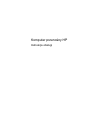 1
1
-
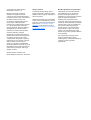 2
2
-
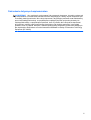 3
3
-
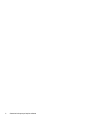 4
4
-
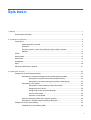 5
5
-
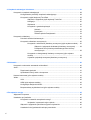 6
6
-
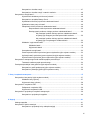 7
7
-
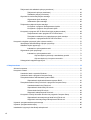 8
8
-
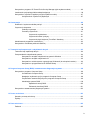 9
9
-
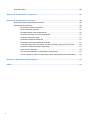 10
10
-
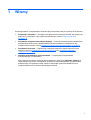 11
11
-
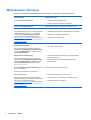 12
12
-
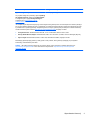 13
13
-
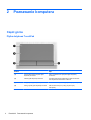 14
14
-
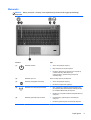 15
15
-
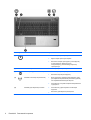 16
16
-
 17
17
-
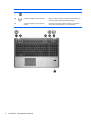 18
18
-
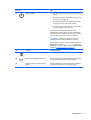 19
19
-
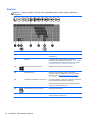 20
20
-
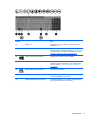 21
21
-
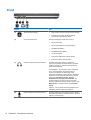 22
22
-
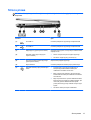 23
23
-
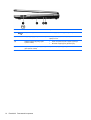 24
24
-
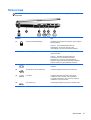 25
25
-
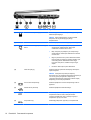 26
26
-
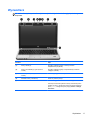 27
27
-
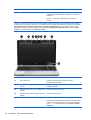 28
28
-
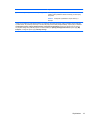 29
29
-
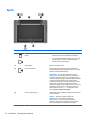 30
30
-
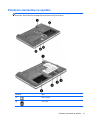 31
31
-
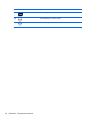 32
32
-
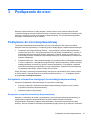 33
33
-
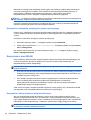 34
34
-
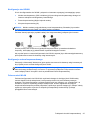 35
35
-
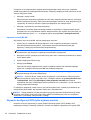 36
36
-
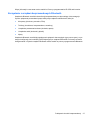 37
37
-
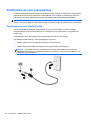 38
38
-
 39
39
-
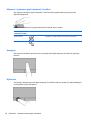 40
40
-
 41
41
-
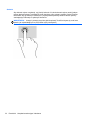 42
42
-
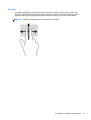 43
43
-
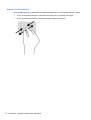 44
44
-
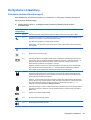 45
45
-
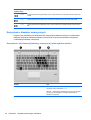 46
46
-
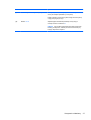 47
47
-
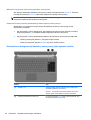 48
48
-
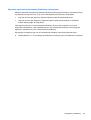 49
49
-
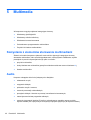 50
50
-
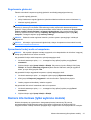 51
51
-
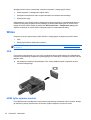 52
52
-
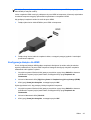 53
53
-
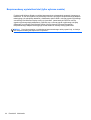 54
54
-
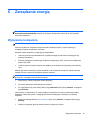 55
55
-
 56
56
-
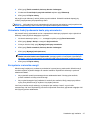 57
57
-
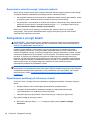 58
58
-
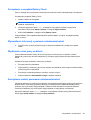 59
59
-
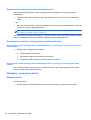 60
60
-
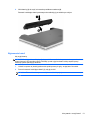 61
61
-
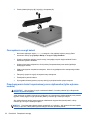 62
62
-
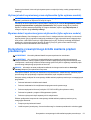 63
63
-
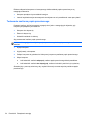 64
64
-
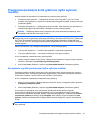 65
65
-
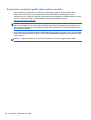 66
66
-
 67
67
-
 68
68
-
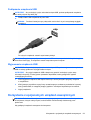 69
69
-
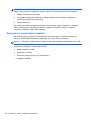 70
70
-
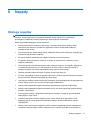 71
71
-
 72
72
-
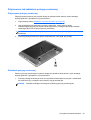 73
73
-
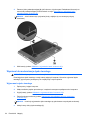 74
74
-
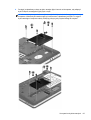 75
75
-
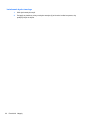 76
76
-
 77
77
-
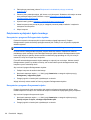 78
78
-
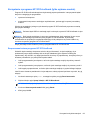 79
79
-
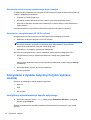 80
80
-
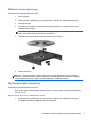 81
81
-
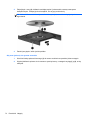 82
82
-
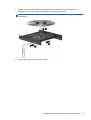 83
83
-
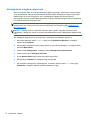 84
84
-
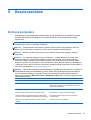 85
85
-
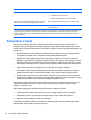 86
86
-
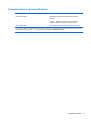 87
87
-
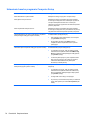 88
88
-
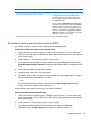 89
89
-
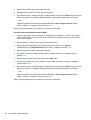 90
90
-
 91
91
-
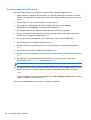 92
92
-
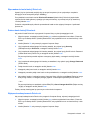 93
93
-
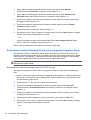 94
94
-
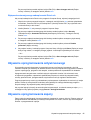 95
95
-
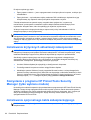 96
96
-
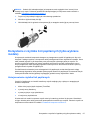 97
97
-
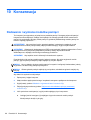 98
98
-
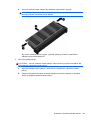 99
99
-
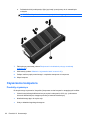 100
100
-
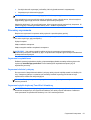 101
101
-
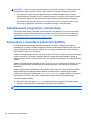 102
102
-
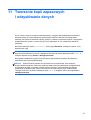 103
103
-
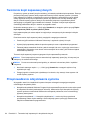 104
104
-
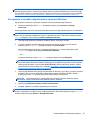 105
105
-
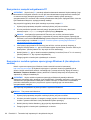 106
106
-
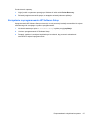 107
107
-
 108
108
-
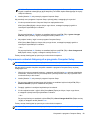 109
109
-
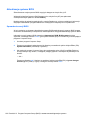 110
110
-
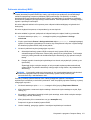 111
111
-
 112
112
-
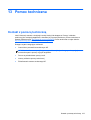 113
113
-
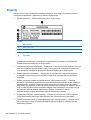 114
114
-
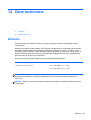 115
115
-
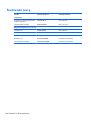 116
116
-
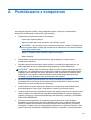 117
117
-
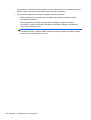 118
118
-
 119
119
-
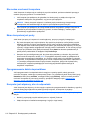 120
120
-
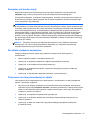 121
121
-
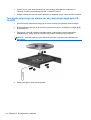 122
122
-
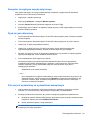 123
123
-
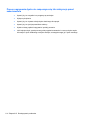 124
124
-
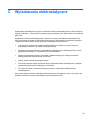 125
125
-
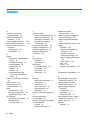 126
126
-
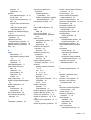 127
127
-
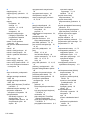 128
128
-
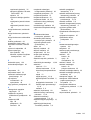 129
129
HP ProBook 4740s Notebook PC Instrukcja obsługi
- Kategoria
- Notebooki
- Typ
- Instrukcja obsługi
- Ten podręcznik jest również odpowiedni dla
Powiązane dokumenty
-
HP EliteBook 2570p Notebook PC Instrukcja obsługi
-
HP ProBook 455 G1 Notebook PC Instrukcja obsługi
-
HP EliteBook 8570w Mobile Workstation Instrukcja obsługi
-
HP Pro Tablet 610 G1 PC Instrukcja obsługi
-
HP EliteBook 850 G3 Notebook PC Instrukcja obsługi
-
HP ProBook 455 G2 Notebook PC Instrukcja obsługi
-
HP ProBook 450 G0 Notebook PC Instrukcja obsługi
-
HP EliteBook 2170p Notebook PC Instrukcja obsługi